La sección Actividad del sistema del menú Administrar muestra paneles de control integrados que contienen información sobre el uso y el rendimiento de tu instancia de Looker. Puedes descargar, programar, configurar alertas y desglosar métricas y elementos como en cualquier otro panel de control. Los datos de los paneles de control Actividad del sistema se actualizan y almacenan en caché cada 12 horas.
Antes de habilitar Actividad del sistema en una implementación de Looker alojada por el cliente con backend de MySQL, comprueba que has configurado correctamente el usuario de la base de datos backend. En concreto, debes realizar el paso para
grant all on looker_tmp.* to '<DB_username>'@'%';antes de habilitar la función Actividad del sistema. Consulta el procedimiento en la página de documentación Migrar la base de datos backend de Looker a MySQL.Como el permiso para enviar contenido a destinos de correo electrónico es específico de cada modelo, para enviar o programar paneles de actividad del sistema a destinos de correo electrónico, los usuarios deben tener seleccionados Todos los modelos en el Conjunto de modelos especificado para su rol.
Los paneles de control de actividad del sistema se conectan a la base de datos de la aplicación subyacente de tu instancia de Looker. Muestran información sobre tu instancia, como Looks y paneles de control, información de usuario, información histórica de consultas y estadísticas de rendimiento. Tanto la granularidad como la conservación de los datos de actividad del sistema están sujetas a las limitaciones del sistema. La actividad del sistema se ha diseñado para recoger grandes volúmenes de datos, y su agregación se puede usar para complementar los registros de tu empresa.
Estos datos pueden ser útiles para complementar las actividades de monitorización y auditoría, pero no están pensados para sustituir su estrategia de cumplimiento actual.
De forma predeterminada, los datos de actividad del sistema se almacenan en la base de datos interna de tu instancia de Looker. En esta configuración, Looker almacena un máximo de 90 días de historial de consultas y datos de eventos.
El texto de los filtros que ejecutan los usuarios está disponible en Actividad del sistema y puede verlo cualquier usuario que tenga permiso para ver el modelo Actividad del sistema.
Tomar medidas: modifica quién tiene acceso de lectura al modelo Actividad del sistema. Los administradores tienen acceso a este modelo de forma predeterminada. Los usuarios que no sean administradores pueden obtener acceso al modelo Actividad del sistema si se les concede el permiso
see_system_activity.El número de consultas simultáneas que se pueden ejecutar en los paneles de control y en las exploraciones de actividad del sistema está limitado. Esta restricción puede aumentar los tiempos de carga de los paneles de control de actividad del sistema.
Consejo del equipo de Asistencia: Los datos basados en el tiempo de la actividad del sistema se almacenan con la zona horaria del sistema. Para obtener más información, consulta la página de documentación Usar la configuración de zona horaria.
Paneles de actividad del sistema
Estos son los paneles de actividad del sistema:
- Actividad del usuario
- Actividad de contenido
- Rendimiento de la base de datos
- Rendimiento de las instancias
- Recomendaciones de rendimiento
- Errores y contenido dañado
- Diagnóstico del panel de control
- Historial de consultas
Panel de actividad de usuario
El panel de control Actividad de los usuarios muestra información sobre los usuarios y el uso que hacen de tu instancia de Looker.
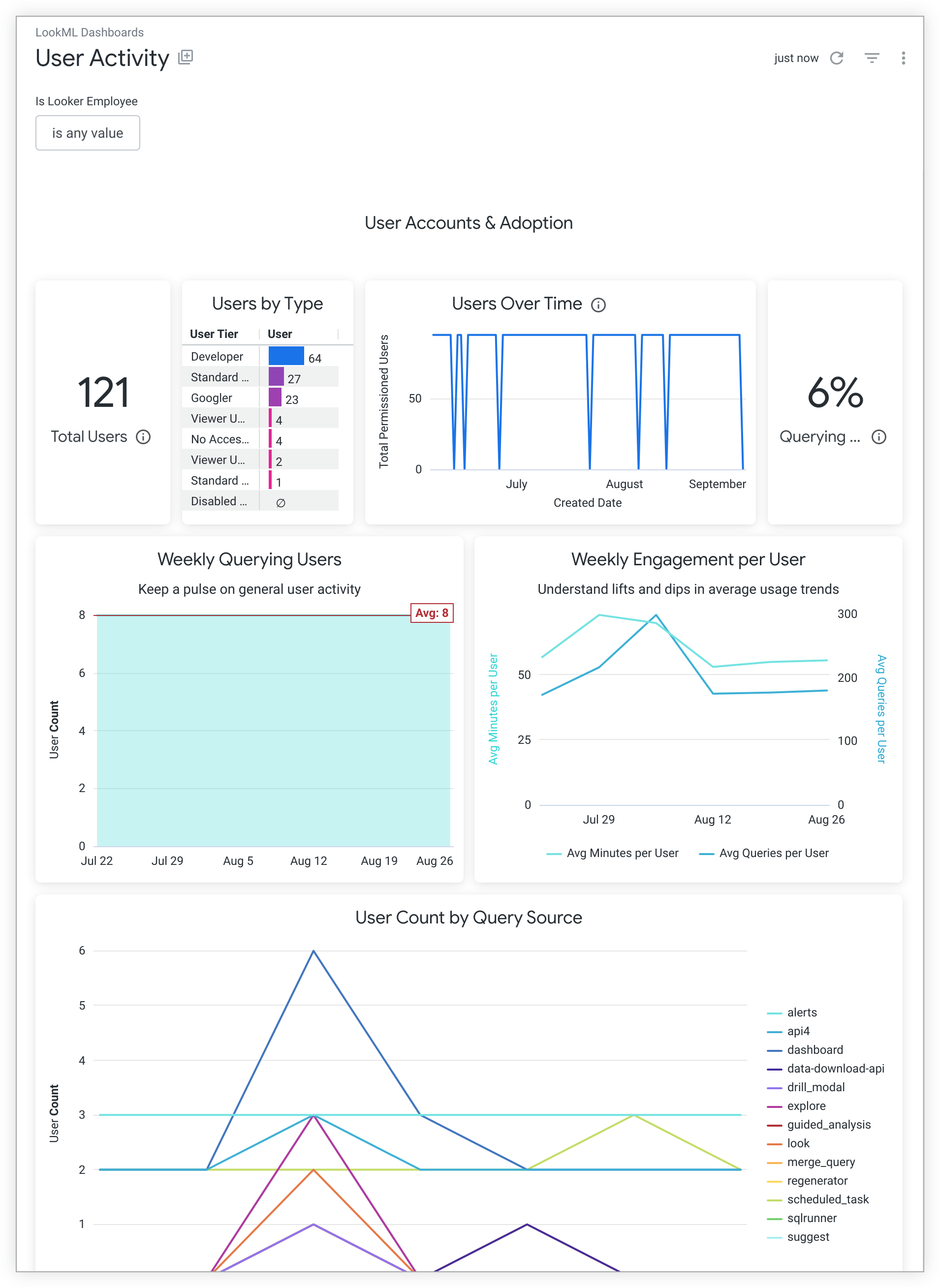
El panel de control Actividad de los usuarios incluye tarjetas que muestran la siguiente información:
- El número total de usuarios de tu instancia de Looker
El número de usuarios de cada tipo en tu instancia de Looker, incluidos los siguientes:
El número total de usuarios de tu instancia de Looker a lo largo del tiempo.
Porcentaje de usuarios que han enviado al menos una consulta en tu instancia de Looker en los últimos 7 días.
Un resumen de la actividad de inicio de sesión de los usuarios durante los últimos 90 días
El promedio de minutos de actividad y el promedio de consultas por usuario cada semana durante las 6 semanas anteriores.
Número de usuarios que han enviado al menos una consulta en los últimos 7 días, agrupados por fuente de consulta.
Lista de los usuarios que han pasado más tiempo usando tu instancia de Looker en los últimos 7 días.
Una lista de los usuarios que han creado más paneles en tu instancia de Looker durante los últimos 7 días.
Una lista de los usuarios que han activado la mayoría de los eventos de Git desde tu instancia de Looker en todo momento.
Una lista de usuarios que no han iniciado sesión en tu instancia de Looker en los últimos 90 días
Una baldosa de texto con enlaces a recursos de formación de Looker
Panel de actividad del contenido
El panel de control Actividad de contenido muestra información sobre los paneles, los Looks y los Exploraciones que se están viendo y programando en tu instancia de Looker.

El panel de control Actividad del contenido incluye tarjetas que muestran los siguientes datos:
- Número de paneles que no se han eliminado
- Número de Looks que no se han eliminado
- Número de planes programados
- Porcentaje de los paneles de control que se han consultado en los últimos 30 días
- Porcentaje de Looks que se han consultado en los últimos 30 días
- Número de tareas programadas de cada día de los últimos 7 días
- Número de consultas de Explorar que se han emitido en los últimos 30 días.
- Lista de todos los paneles y Looks a los que se ha accedido en los últimos 30 días, que se puede ordenar por el número de visualizaciones en la interfaz de usuario de Looker, el número de veces que se ha visto en una inserción, el número de veces que se ha visto a través de la API, el número de veces que se ha marcado el contenido como favorito y el número de veces que se ha enviado el contenido a través de un trabajo programado.
- Lista de Exploraciones creadas en los últimos 30 días, que muestra el número de veces que se ha ejecutado cada Exploración y el número de usuarios que la han ejecutado
- Una lista de los paneles y los Looks a los que no se ha accedido en los últimos 30 días, que muestra el número de visualizaciones del contenido en los últimos 90 días en la interfaz de usuario de Looker, en una inserción y a través de la API. También muestra el número de veces que se ha añadido el contenido a favoritos y el número de veces que se ha enviado el contenido a través de un trabajo programado en los últimos 90 días.
- Lista de Exploraciones creadas en los últimos 90 días que no se han consultado en los últimos 30 días. Se muestra el tiempo transcurrido desde la última vez que se ejecutó la Exploración, el número de veces que se ha ejecutado en los últimos 90 días, la fecha de la última ejecución y la fecha de la primera ejecución.
Panel de control de rendimiento de la base de datos
El panel Rendimiento de la base de datos muestra información sobre el rendimiento del contenido y los PDTs de tu instancia de Looker. Puede filtrar todo el panel de control por Nombre de conexión. El panel de control incluye estadísticas sobre los tiempos de ejecución de las consultas, la simultaneidad y las compilaciones de PDT, y muestra el número de errores de consulta y de fallos de compilación de PDT.
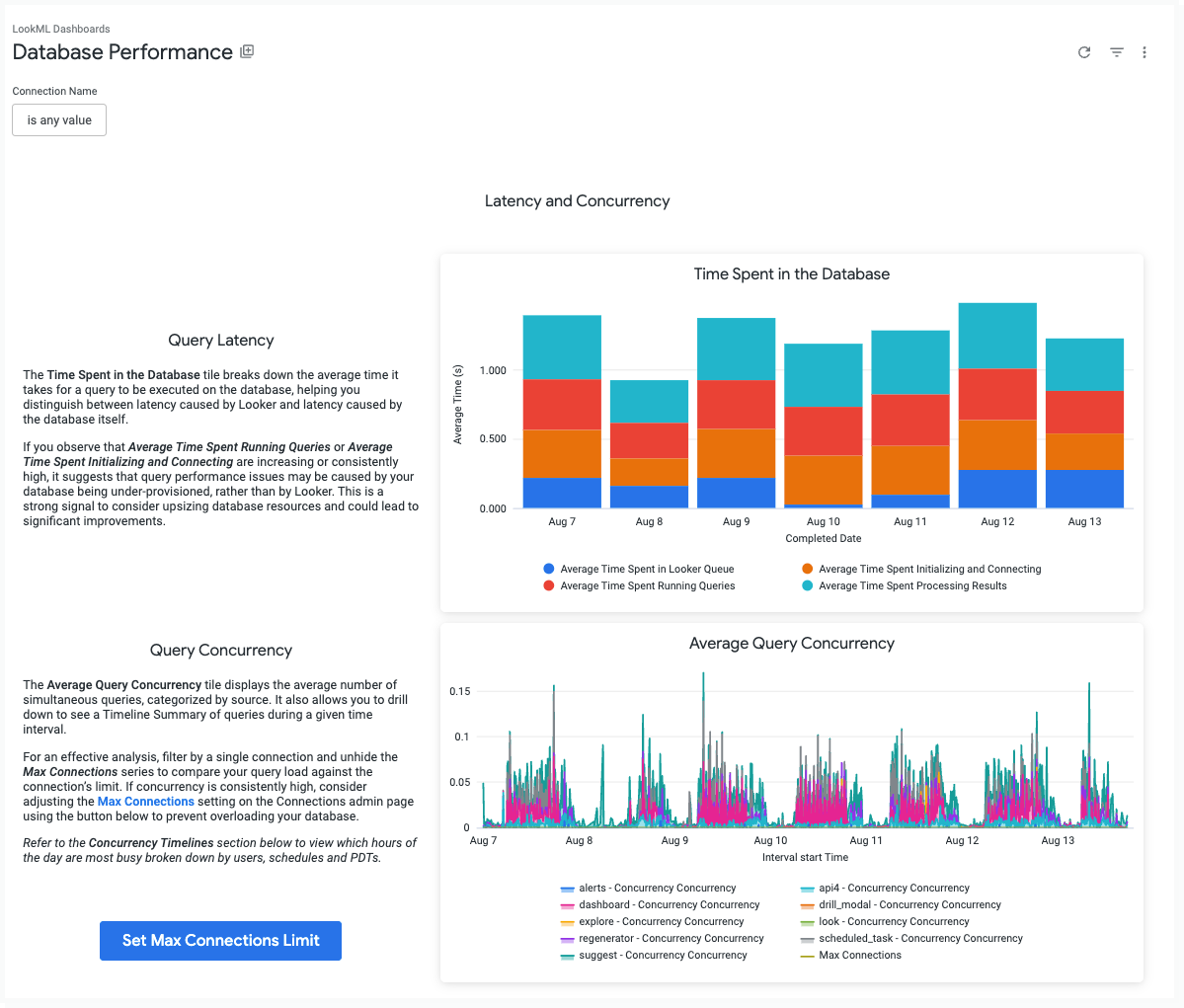
El panel de control Rendimiento de la base de datos incluye tarjetas que muestran los siguientes datos:
- Latencia de las consultas: desglose del tiempo medio que tarda en ejecutarse una consulta en la base de datos. Esto ayuda a distinguir entre la latencia causada por Looker y la latencia causada por la propia base de datos. Si observa que los valores de "Tiempo medio dedicado a ejecutar consultas" o "Tiempo medio dedicado a inicializar y conectar" son altos de forma constante, puede que su base de datos no tenga suficientes recursos aprovisionados y que aumentar sus recursos pueda suponer una mejora significativa.
- Simultaneidad de consultas: vista del número medio de consultas simultáneas, categorizadas por fuente. Para hacer un análisis eficaz, puedes filtrar por una sola conexión y mostrar la serie Conexiones máx. para comparar la carga de tu consulta con el límite de la conexión. Si la simultaneidad es alta de forma constante, puede ajustar el ajuste Conexiones máx. en la página de administración Conexiones para evitar que se sobrecargue la base de datos.
- Porcentaje de consultas que se han devuelto desde la caché.
- Todas las consultas que se han ejecutado en los últimos 30 días, agrupadas por fuente de consulta, con los tiempos de ejecución de las consultas agregados en niveles y con cada nivel de tiempo de ejecución mostrado como un porcentaje de todas las consultas.
- Una tabla con los 15 usuarios principales que muestra el número de consultas que se han ejecutado en los últimos 7 días.
- Una tabla con las 10 principales fuentes de consultas que muestra el número de consultas que se han ejecutado durante los últimos 7 días.
- El número de consultas que se han ejecutado, el número de usuarios activos y el porcentaje de consultas que se han devuelto desde la caché en cada hora del día.
- El número de tareas y planes programados para cada hora del día.
- Número de compilaciones de PDT por cada conexión y por cada hora del día.
- El tiempo de ejecución medio de cada Exploración durante los últimos 7 días, ordenado por el tiempo de ejecución más largo.
- Tiempo de ejecución medio de cada Look durante los últimos 7 días, ordenado de mayor a menor.
- Tiempo medio de ejecución de cada panel de control durante los últimos 7 días, ordenado de mayor a menor.
- Lista de todos los PDTs que se han creado en los últimos 7 días, con el número de errores de activación, errores de creación y compilaciones correctas.
- Tiempo medio de compilación de cada PDT en los últimos 7 días, ordenado de mayor a menor.
Panel de control Rendimiento de instancia
El panel de control Rendimiento de la instancia muestra información sobre la carga y el rendimiento del programador y del contenido que requiere mucho rendimiento.
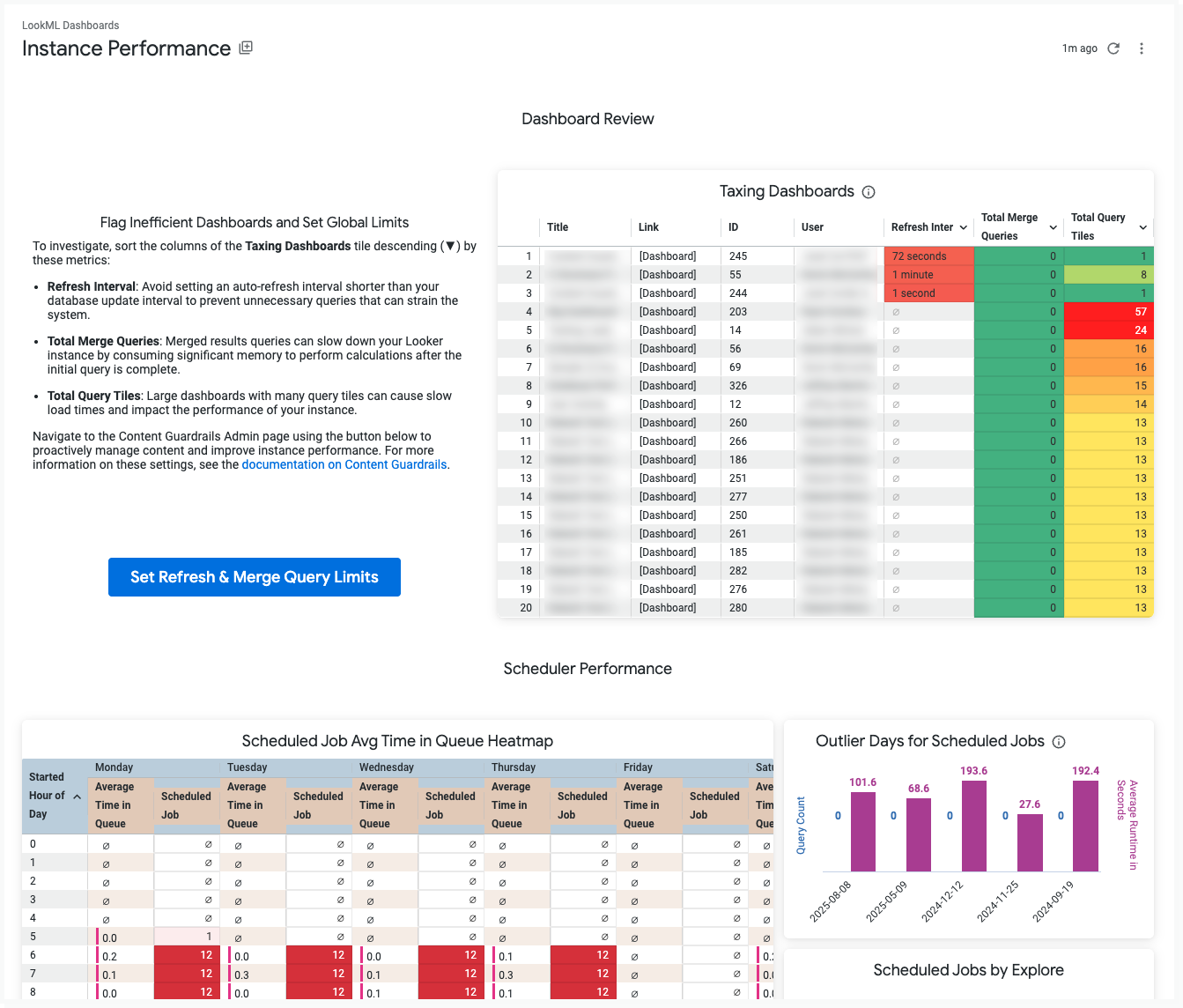
El panel de control Rendimiento de la instancia incluye baldosas que muestran los siguientes datos:
- Revisión del panel de control: la tarjeta Paneles de control exigentes ayuda a identificar los paneles de control que pueden estar sobrecargando tu instancia. Puede ordenar la tabla para ver qué paneles de control tienen los intervalos de actualización más bajos, el mayor número de baldosas o un recuento elevado de consultas de combinación. Para obtener más información sobre estos ajustes, puedes ir a la página Protecciones de contenido para gestionar el contenido de forma proactiva y mejorar el rendimiento de la instancia.
- Un mapa de calor que muestra el número de trabajos programados y su tiempo medio en la cola para cada hora de cada día de la semana, lo que le permite ver qué horas o días tienen el mayor impacto en el programador.
- El número de consultas y el tiempo de ejecución medio de las consultas de los días en los que el tiempo de ejecución medio supera 1,5 veces la desviación estándar de todos los días.De esta forma, puede ver qué días tienen un impacto excepcionalmente alto en el programador.
- El número de trabajos programados de cada Exploración.
- El contenido programado con más frecuencia durante los 14 días anteriores, que muestra el número de veces que se programó cada elemento de contenido cada día.
- Lista de consultas que se han descargado o programado con la opción Todos los resultados.
- Recursos de optimización: conjunto de botones que enlazan a páginas de prácticas recomendadas y documentación sobre cómo optimizar tu instancia.
Panel de control Recomendaciones de rendimiento
El panel de control Recomendaciones de rendimiento muestra oportunidades para mejorar el rendimiento de tu instancia de Looker.
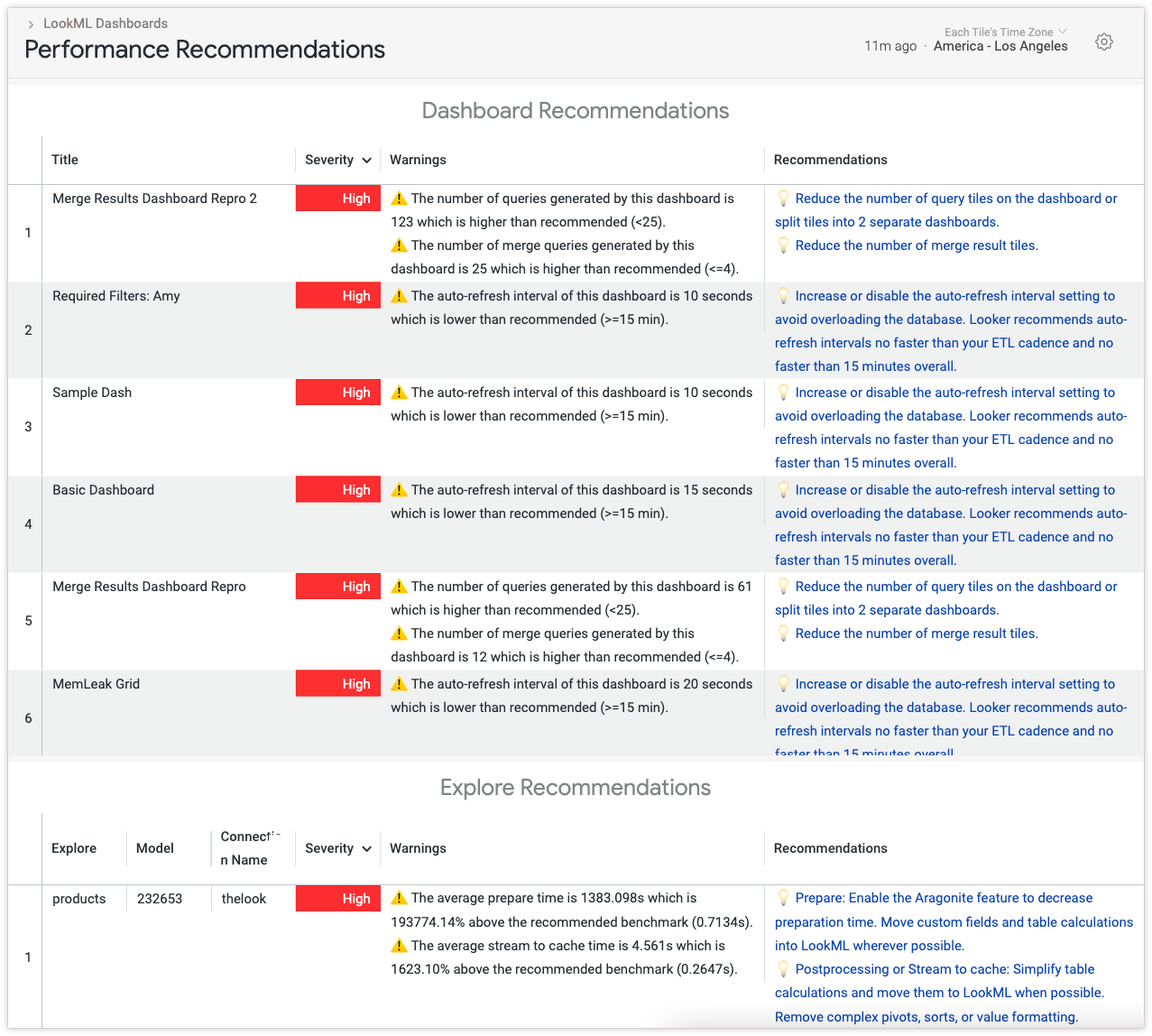
El panel Recomendaciones de rendimiento incluye tarjetas que muestran la siguiente información:
- Recomendaciones del panel de control: una lista de paneles de control que pueden no tener un buen rendimiento y recomendaciones para mejorarlo.
- Consultar recomendaciones: una lista de Exploraciones que pueden no tener un buen rendimiento y recomendaciones para mejorarlo
En las siguientes secciones se explican las baldosas con más detalle.
Recomendaciones del panel de control
La baldosa Recomendaciones del panel de control muestra los paneles de control que pueden provocar problemas de rendimiento en tu instancia de Looker o en tu base de datos. La tarjeta ofrece recomendaciones de la página de prácticas recomendadas Consideraciones al crear paneles de Looker con buen rendimiento. Puedes aplicar estas recomendaciones a nivel de panel de control para mejorar el rendimiento. Estas son algunas de las advertencias que puedes ver:
| Advertencia | Recomendación |
|---|---|
The number of queries generated by this dashboard is <X>, which is higher than recommended (<25). |
Reduce el número de recuadros de consulta o crea otro panel de control. |
The number of merge queries generated by this dashboard is <X>, which is higher than recommended (<=4). |
Reduce el número de recuadros de resultados de la combinación. |
The auto-refresh interval of this dashboard is <X>, which is lower than recommended (>=15 min). |
Aumenta o inhabilita el ajuste del intervalo de actualización automática para evitar sobrecargar la base de datos. |
Consultar recomendaciones
La tarjeta Explorar recomendaciones muestra Exploraciones que pueden provocar problemas de rendimiento en tu instancia de Looker o en tu base de datos.
La tarjeta compara los valores medios de las métricas de rendimiento de las consultas de cada Exploración con las métricas de referencia de un rendimiento de instancia correcto. La gravedad que se indica junto a cada Exploración muestra en qué medida las métricas de la Exploración superan estos valores de referencia.
En función de las métricas que superen los umbrales, la baldosa proporciona estrategias de solución de problemas específicas para ayudar a mejorar el rendimiento. A continuación, se muestran las advertencias y recomendaciones que pueden aparecer.
| Paso de consulta | Advertencia | Recomendaciones |
|---|---|---|
Model Init: Computed |
The average model init: computed time is <X>, which is above the recommended benchmark. |
Quita las vistas innecesarias del include parámetro del modelo de LookML. Asegúrate de que el código de producción de LookML se cambie con poca frecuencia, preferiblemente en momentos en los que los usuarios no estén ejecutando muchas consultas. |
Explore Init: From Cache |
The average explore init: from cache (marshalled cache load) time is <X>, which is above the recommended benchmark. |
Mueve los campos personalizados y los cálculos de tabla a LookML siempre que sea posible. |
Explore Init: Computed |
The average explore init: computed time is <X>, which is above the recommended benchmark. |
Elimina las uniones innecesarias del archivo explore de LookML. Usa el fields parámetro de LookML para excluir los campos innecesarios de la exploración. Asegúrate de que el código de producción de LookML se cambie con poca frecuencia, preferiblemente en momentos en los que los usuarios no estén ejecutando muchas consultas. |
Prepare |
The average prepare time is <X>, which is above the recommended benchmark. |
Habilita la función Nuevo tiempo de ejecución de LookML para reducir el tiempo de preparación. Mueve los campos personalizados y los cálculos de tabla a LookML siempre que sea posible. |
Acquire Connection |
The average connection acquisition time is <X>, which is above the recommended benchmark. |
Configura el límite máximo de conexiones en el panel de configuración de la conexión. Defina un límite que no sea inferior al número máximo de consultas necesarias para ejecutarse simultáneamente en el momento de mayor tráfico. |
Execute Main Query |
The average main query execution time is <X>, which is above the recommended benchmark. |
Evita la lógica SQL compleja, como las funciones de ventana, las CTEs, las condiciones de unión en campos de fecha o las cadenas de unión grandes. Coloca la lógica SQL compleja en tablas derivadas persistentes (PDTs) para reducir los tiempos de consulta. Usa la conciencia agregada siempre que sea posible. |
Postprocessing |
The average postprocessing time is <X>, which is above the recommended benchmark. |
Simplifica los cálculos de tablas y muévelos a LookML cuando sea posible. Quita los formatos de valores, ordenaciones o tablas dinámicas complejos. |
Stream to Cache |
The average stream to cache time is <X>, which is above the recommended benchmark. |
Simplifica los cálculos de tablas y muévelos a LookML cuando sea posible. Quita los formatos de valores, ordenaciones o tablas dinámicas complejos. |
Panel de control de errores y contenido roto
El panel de control Errores y contenido roto muestra los paneles de control, los Looks, las programaciones y los PDTs que producen errores de consulta, así como el número de errores de cada fuente de consulta.
En este panel de control solo se muestran los errores que se producen durante el tiempo de ejecución de las consultas. Por ejemplo, si quita un campo de LookML de una vista, las Looks y los paneles que usen ese campo mostrarán advertencias, pero el panel Errores y contenido roto no mostrará estas advertencias. Usa el Validador de contenido para comprobar si hay problemas de referencia de LookML en tus looks y paneles de control.
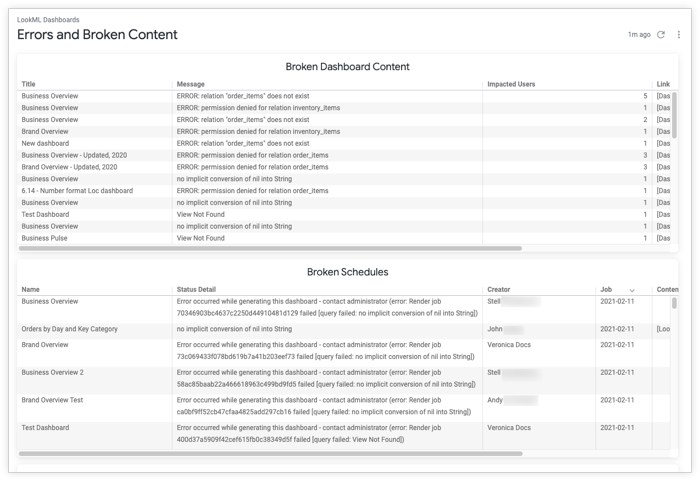
El panel de control Errores y contenido dañado incluye tarjetas que muestran los siguientes datos:
- Una lista de los paneles que están generando errores, incluidos los errores, el emisor de cada consulta del panel y el número de usuarios que han ejecutado consultas con cada panel
- Una lista de las tareas programadas que están generando errores, incluidos los errores y el creador de cada programación
- Una lista de los Looks que están generando errores, incluidos los errores y el emisor de cada consulta de Look
- Lista de PDTs que están generando errores, incluidas las acciones de PDT que han creado la entrada del registro de errores, los datos relacionados con la acción de PDT, el número de veces que el PDT ha generado una acción "create cancelled error" y el número de veces que el PDT ha generado una acción "trigger value error".
- El número de errores de cada fuente de consulta de los últimos 10 días.
Diagnóstico del panel de control
El panel de control Diagnóstico del panel de control muestra oportunidades para mejorar el rendimiento de un panel de control concreto.
Puedes acceder al panel de control Diagnóstico del panel de control desde cualquier panel de control. Para ello, haz clic en el menú de tres puntos Acciones del panel de control y selecciona Resumen del rendimiento del panel de control.

Algunas baldosas, como Tiempo de ejecución de la consulta por hora y Tiempo de ejecución de la consulta por baldosa, desglosan el tiempo de ejecución de la consulta por fase. Las fases de la consulta son las siguientes:
- En cola: es el tiempo, en segundos, que la consulta ha estado en la cola de Looker. Looker pone en cola las consultas cuando se alcanza el límite de conexiones máximas por nodo de la conexión o cuando se alcanza el límite por usuario (que tiene un valor predeterminado de 15 consultas simultáneas).
- Inicialización de la consulta: es el tiempo, en segundos, que Looker ha dedicado a crear la consulta a partir del LookML de origen y a conectarse a la base de datos. Si esta fase tarda mucho, puede indicar que la complejidad del modelo LookML o la conectividad de la base de datos están afectando al tiempo de ejecución de la consulta.
- Ejecutando consulta: es el tiempo, en segundos, que Looker ha esperado los resultados de la consulta mientras esta se ejecuta en la base de datos. Esto incluye la consulta principal y cualquier consulta adicional necesaria, como el cálculo de totales y la creación de PDTs. Esta es la causa más habitual de que los paneles de control tarden mucho en ejecutarse. Para solucionarlo, optimice el rendimiento de las consultas.
- Resultados del procesamiento: es el tiempo, en segundos, que Looker ha dedicado a dar formato a los resultados, calcular los cálculos de tablas y almacenar en caché el conjunto de resultados.
El panel de control Diagnóstico del panel de control incluye baldosas que muestran la siguiente información:
- El título del panel de control
- Número de usuarios que han usado este panel de control en el periodo seleccionado.
- Número de veces que se ha ejecutado este panel de control en el periodo seleccionado.
- Porcentaje de consultas de este panel que se han ejecutado desde la caché
- Si el porcentaje de caché es bajo, usa estrategias de almacenamiento en caché para reducir la carga de la base de datos.
- El tiempo medio de consulta por baldosa
- Los usuarios que han ejecutado este panel de control con más frecuencia
- El tiempo medio de consulta por hora
- Si hay picos en esta baldosa, comprueba que no se estén enviando varios planes programados al mismo tiempo.
- Número de recuadros con al menos una consulta de resultados combinados
- Número de consultas de resultados combinados en el panel de control
- Recomendaciones del panel de control: una lista de posibles problemas de rendimiento y recomendaciones para mejorar el rendimiento de este panel de control.
Historial de consultas
El panel de control Historial de consultas está disponible en el panel Explorar Rendimiento y muestra datos de rendimiento actuales e históricos tanto de la consulta como de la función Explorar que se usó para crearla.
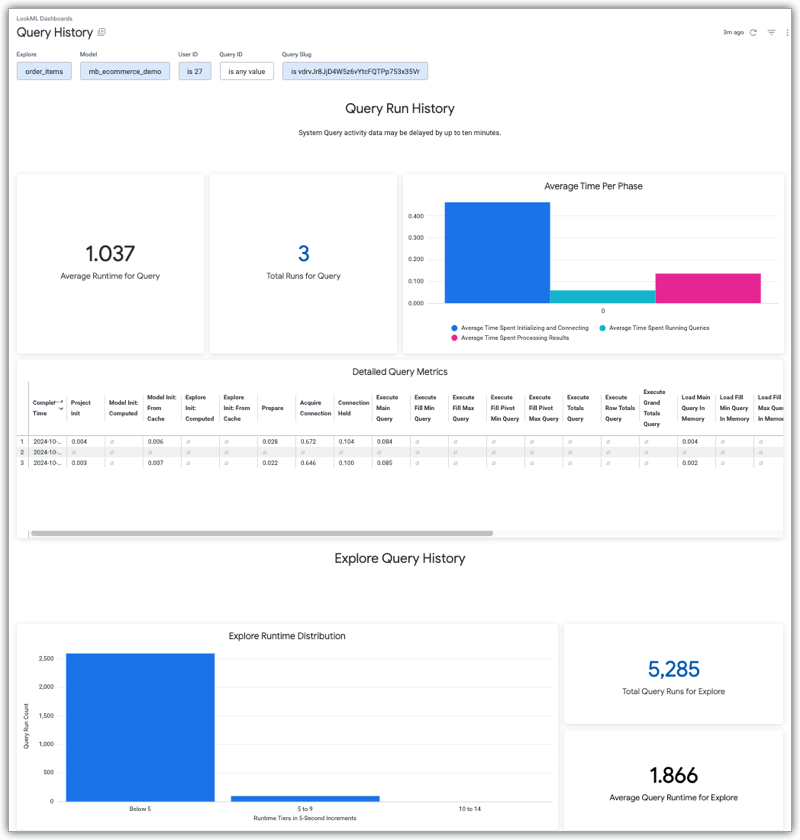
El panel de control Historial de consultas incluye baldosas que muestran los siguientes datos:
- Tiempo medio que ha tardado la consulta en ejecutarse y devolver resultados.
- El número total de veces que se ha ejecutado la consulta
- El tiempo medio que ha dedicado la consulta a cada una de las tres fases de la consulta
- Métricas detalladas sobre la consulta
- Número de consultas que se han ejecutado desde la exploración que se ha usado para crear la consulta inicial, desglosadas en incrementos de tiempo de ejecución de cinco segundos.
- Número total de consultas ejecutadas que se basan en el Explorar que se usó para crear la consulta inicial.
- Tiempo medio que tardaron en ejecutarse las consultas basadas en la exploración que se usó para crear la consulta inicial y en devolver resultados.

